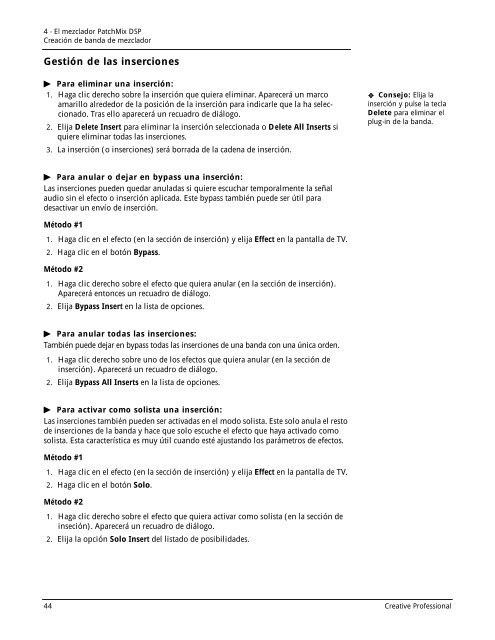Manual de instrucciones - Creative
Manual de instrucciones - Creative
Manual de instrucciones - Creative
Create successful ePaper yourself
Turn your PDF publications into a flip-book with our unique Google optimized e-Paper software.
4 - El mezclador PatchMix DSP<br />
Creación <strong>de</strong> banda <strong>de</strong> mezclador<br />
Gestión <strong>de</strong> las inserciones<br />
Para eliminar una inserción:<br />
1. Haga clic <strong>de</strong>recho sobre la inserción que quiera eliminar. Aparecerá un marco<br />
amarillo alre<strong>de</strong>dor <strong>de</strong> la posición <strong>de</strong> la inserción para indicarle que la ha seleccionado.<br />
Tras ello aparecerá un recuadro <strong>de</strong> diálogo.<br />
2. Elija Delete Insert para eliminar la inserción seleccionada o Delete All Inserts si<br />
quiere eliminar todas las inserciones.<br />
3. La inserción (o inserciones) será borrada <strong>de</strong> la ca<strong>de</strong>na <strong>de</strong> inserción.<br />
Para anular o <strong>de</strong>jar en bypass una inserción:<br />
Las inserciones pue<strong>de</strong>n quedar anuladas si quiere escuchar temporalmente la señal<br />
audio sin el efecto o inserción aplicada. Este bypass también pue<strong>de</strong> ser útil para<br />
<strong>de</strong>sactivar un envío <strong>de</strong> inserción.<br />
Método #1<br />
1. Haga clic en el efecto (en la sección <strong>de</strong> inserción) y elija Effect en la pantalla <strong>de</strong> TV.<br />
2. Haga clic en el botón Bypass.<br />
Método #2<br />
1. Haga clic <strong>de</strong>recho sobre el efecto que quiera anular (en la sección <strong>de</strong> inserción).<br />
Aparecerá entonces un recuadro <strong>de</strong> diálogo.<br />
2. Elija Bypass Insert en la lista <strong>de</strong> opciones.<br />
Para anular todas las inserciones:<br />
También pue<strong>de</strong> <strong>de</strong>jar en bypass todas las inserciones <strong>de</strong> una banda con una única or<strong>de</strong>n.<br />
1. Haga clic <strong>de</strong>recho sobre uno <strong>de</strong> los efectos que quiera anular (en la sección <strong>de</strong><br />
inserción). Aparecerá un recuadro <strong>de</strong> diálogo.<br />
2. Elija Bypass All Inserts en la lista <strong>de</strong> opciones.<br />
Para activar como solista una inserción:<br />
Las inserciones también pue<strong>de</strong>n ser activadas en el modo solista. Este solo anula el resto<br />
<strong>de</strong> inserciones <strong>de</strong> la banda y hace que solo escuche el efecto que haya activado como<br />
solista. Esta característica es muy útil cuando esté ajustando los parámetros <strong>de</strong> efectos.<br />
Método #1<br />
1. Haga clic en el efecto (en la sección <strong>de</strong> inserción) y elija Effect en la pantalla <strong>de</strong> TV.<br />
2. Haga clic en el botón Solo.<br />
Método #2<br />
1. Haga clic <strong>de</strong>recho sobre el efecto que quiera activar como solista (en la sección <strong>de</strong><br />
inseción). Aparecerá un recuadro <strong>de</strong> diálogo.<br />
2. Elija la opción Solo Insert <strong>de</strong>l listado <strong>de</strong> posibilida<strong>de</strong>s.<br />
f Consejo: Elija la<br />
inserción y pulse la tecla<br />
Delete para eliminar el<br />
plug-in <strong>de</strong> la banda.<br />
44 <strong>Creative</strong> Professional